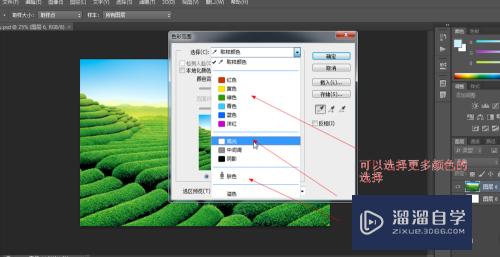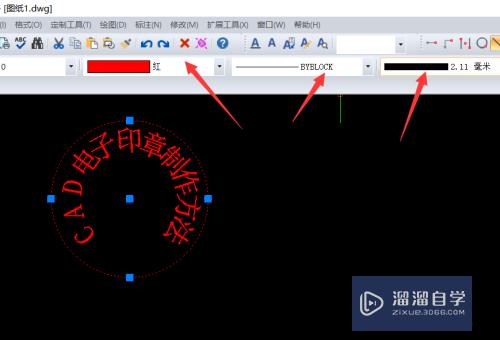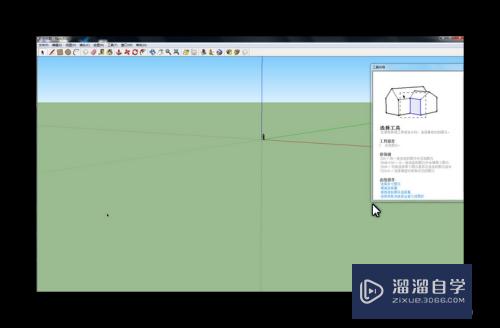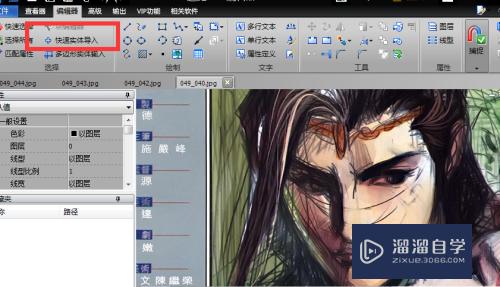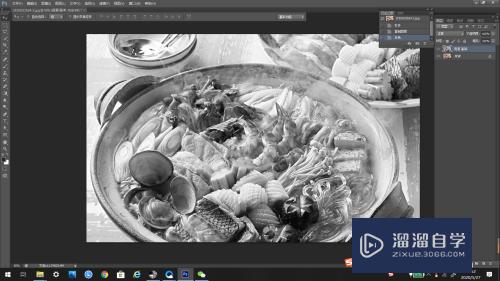CAD中怎么快速生成多段线(cad中怎么快速生成多段线的长度)优质
CAD是国际上非常流行的图纸设计软件。软件附带了许多了不起的功能。可以更加方便我们进行绘图。在画图时。我们经常会用到多段线。那么CAD中怎么快速生成多段线?一起来看看吧!
工具/软件
硬件型号:华硕无畏15
系统版本:Windows7
所需软件:CAD2010
方法/步骤
第1步
首先将.dat格式的外业数据导出到电脑上。且打开查看点位坐标数据。我们发现240多个点。如果一个点一个点连成多段线即耗时又费力。如图所示。
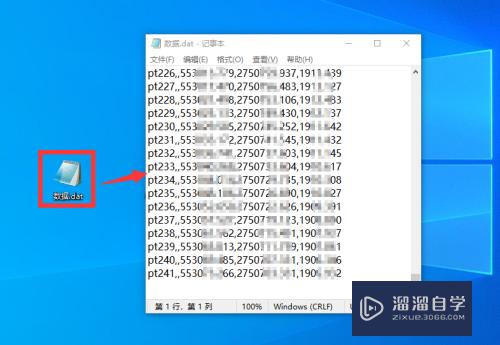
第2步
打开Excel。将我们外业数据导入到Excel。如图所示。
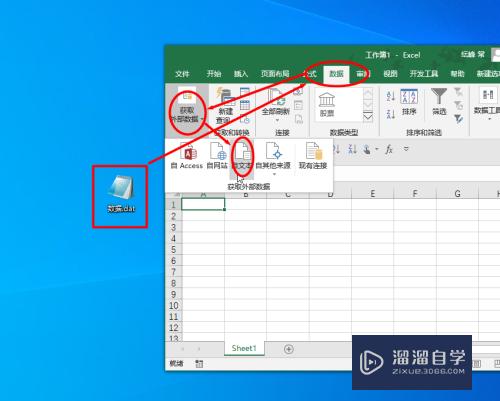
第3步
导入完成后。在E1单元格编辑公式=CONCATENATE(B1,",",C1)。并且下拉填充。如图所示。
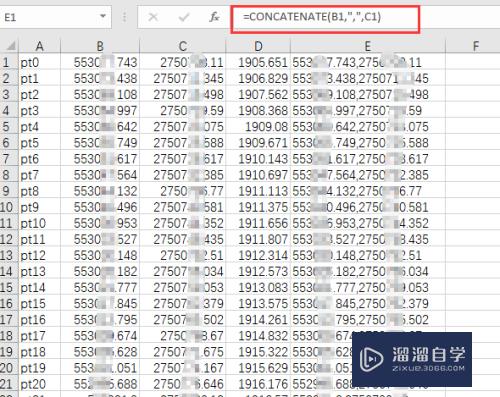
第4步
复制Excel中所有的E列数据。然后打开CAD。命令行输入pl。回车。再到命令行粘贴刚才复制的E列坐标数据。如图所示。
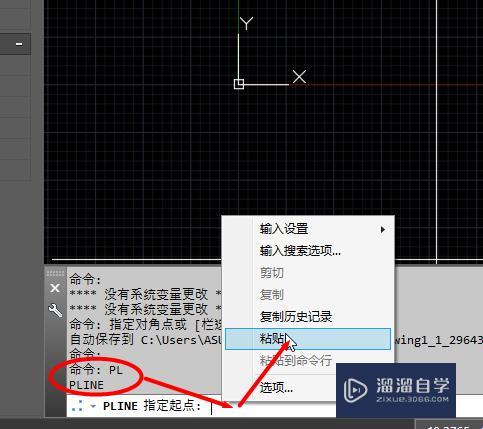
第5步
坐标复制到命令行后。回车即可。双击鼠标滑轮键。效果如图。
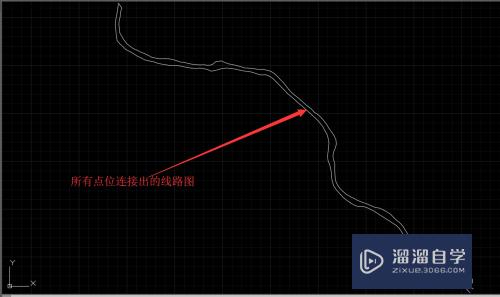
以上关于“CAD中怎么快速生成多段线(cad中怎么快速生成多段线的长度)”的内容小渲今天就介绍到这里。希望这篇文章能够帮助到小伙伴们解决问题。如果觉得教程不详细的话。可以在本站搜索相关的教程学习哦!
更多精选教程文章推荐
以上是由资深渲染大师 小渲 整理编辑的,如果觉得对你有帮助,可以收藏或分享给身边的人
本文标题:CAD中怎么快速生成多段线(cad中怎么快速生成多段线的长度)
本文地址:http://www.hszkedu.com/64972.html ,转载请注明来源:云渲染教程网
友情提示:本站内容均为网友发布,并不代表本站立场,如果本站的信息无意侵犯了您的版权,请联系我们及时处理,分享目的仅供大家学习与参考,不代表云渲染农场的立场!
本文地址:http://www.hszkedu.com/64972.html ,转载请注明来源:云渲染教程网
友情提示:本站内容均为网友发布,并不代表本站立场,如果本站的信息无意侵犯了您的版权,请联系我们及时处理,分享目的仅供大家学习与参考,不代表云渲染农场的立场!